
Master Tracks Pro: Spuren Amerikas im Sequencermarkt
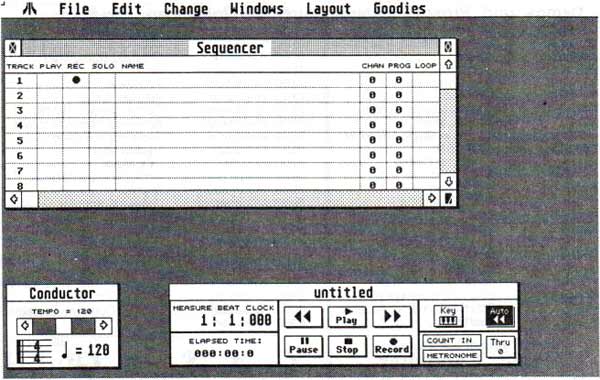
Die amerikanische Firma Passport Design, die zu den Pionieren des PC-Einsatzes im Bereich Musik gehört, hat vor kurzem einen sehr interessanten neuen Sequencer vorgestellt, der eine Übertragung eines Macintosh-Programmes darstellt. die Bedienungsoberfläche dieses Programmes kann ihre Herkunft von Apples Lieblingsfrucht nicht verleugnen. Keine ‘festmontierten’ Bedienungselemente, alles spielt sich (im wahrsten Sinne des Wortes) in Fenstern ab. Ob dieser Sequencer eine Konkurrenz für das Hamburger Sequencer-Spitzenduo, den Steinberg Twenty-Four und den C-LAB Creator, sein kann, erfahren sie in diesem test.
Das Handbuch des Programmes, das sehr ausführlich, aber (natürlich) Englisch ist, zeigt jedenfalls Überzeugung; ihm zufolge ist der Master Tracks Pro der leistungsfähigste Sequencer aller Zeiten. Das ist zwar vielleicht etwas übertrieben, aber einige Besonderheiten und viele, viele gute Ideen sind im Master Tracks Pro enthalten und machen ihn extrem interessant.
Zuerst zum Lieferumfang: Ein grauer, rotbeschrifteter Schuber im typisch amerikanischen Softwareformat (sieht richtig edel aus) enthält in einem Ringhefter das Handbuch und eine kopiergeschützte Diskette. Backup-Kopien sind zwar möglich, aber leider muß die Originaldiskette beim Start des Programmes eingelegt werden. Zusätzlich kann bei Passport eine kostenlose Sicherheitskopie bestellt werden.
Der Sequencer funktioniert in Farbe und Schwarzweiß, allerdings wird das neue TOS noch nicht unterstützt.
Nach dem Laden meldet sich der Master Tracks Pro mit einem Bildschirm, der für einen Sequencer erstaunlich leer ist. Nur drei Fenster zeigen sich, verloren um sich blickend, auf dem Bildschirm (Siehe Bild 1).
Das größte dieser Fenster enthält die wichtigsten Daten der 64 Spuren, über die das Programm verfügt. Links mit der Spurnummer beginnend, folgen Schalter für Wiedergabe und Aufnahme sowie einen Solo‘-Mode, der wie bei einem Studio-Mischpult alle Spuren bis auf die ausgewählte abschaltet. Ein weiteres Feld soll einen Namen für die Spur aufnehmen. Schließlich gibt es noch die Möglichkeit, einen Midi-Kanal und eine Programm-Change-Nummer einzugeben, was automatisches Anwählen eines Klanges an angeschlossenen Keyboards erlaubt. Eine Loop-Funktion dient dazu, den gesamten Inhalt des Tracks pausenlos zu wiederholen, solange, bis man die Stop-Taste betätigt.
In der unteren Bildschirmhälfte finden sich zwei Fenster, die die wichtigsten Bedienungselemente enthalten; Das eine erinnert stark an einen Kassettenrekorder - es finden sich Tasten zum Vor- und Zurückspulen, für Aufnahme, Wiedergabe, Pause und Stop. Genauso funktionieren sie auch. Ein Zählwerk, das in Takten und nach abgelaufener Zeit zählt, ist auch vorhanden. Das zweite, ein winziges, kleines Fensterchen, dient der Anzeige und Veränderung von Taktmaß und Tempo.
An diesen Bedienungselementen erkennt man schon das grundsätzliche Konzept des Master Tracks Pro. Stärker noch als bei Steinbergs Twentyfour oder C-Labs Creator wird eine Tonbandmaschine simuliert. Grundsätzliche Arbeitsweise: Eine der 64 Spuren wird in den Aufnahme-Modus gesetzt. Nach Druck auf die ‘Record’-Taste, wenn das elektronische Band zu laufen beginnt, wird, wie bei einer Bandmaschine alles aufgenommen, was am Midi-Eingang ankommt. Bei der Bandmaschine werden natürlich die Töne aufgezeichnet, während der Computer sich nur Midi-Daten merkt. Die Aufnahmen auf einer Spur werden nicht, wie bei anderen Sequencern, in einzelne Pattern zerlegt, die unabhängig editiert werden können. Alles funktioniert wie bei einem Bandgerät. Dabei ist das System allerdings streng taktorientiert. Aufnahmen, die nicht exakt an einer Taktgrenze enden, werden bis zur nächsten Taktgrenze mit Pausen gefüllt. Will man also Musik mit komplexen Strukturen aufnehmen, bleibt einem nichts anderes übrig, als alle Taktwechsel in einer speziellen, 65sten Spur mit dem Namen ‘Conductor-Track’ (also Dirigenten-Spur) zu programmieren. Das ist aber sehr komfortabel. Lediglich für neue Musik, die sich oft genug überhaupt nicht in ein Taktschema pressen läßt, hat dieses Verfahren echte Nachteile. ‘Normale’ Anwender werden mit diesem Konzept keine Schwierigkeiten haben.
Zusätzlich zu diesem einfachen Bedienungskonzept, das sehr komfortabel ist, wurden leistungsfähige Editoren eingebaut, die es ermöglichen, so ziemlich alle aufgenommenen Midi-Daten zu verändern. Jeder der Editoren besitzt ein eigenes Fenster. Diese Fensterflut hat Vor- und Nachteile. Der Nachteil ist, daß beim ST oder Macintosh immer nur ein Fenster aktiv sein kann, nämlich das oberste. Aufgrund eines merkwürdigen “Naturgesetzes” ist nun leider immer das Fenster aktiv, in dem man gerade nicht arbeitet, so daß man immer einige Mausklicks für den Wechsel zwischen verschiedenen Fenstern benötigt. Das nervt manchmal ein wenig. Wenn doch wenigstens das Fenster mit den Bedienungselementen immer aktiv wäre.... Man muß allerdings dazusagen, daß nahezu alle wichtigen Funktionen auch mit Tasten erreichbar sind, so daß man nach einiger Einarbeitung garnicht mehr dauernd in das Bandtransport-Fenster springen muß. Außerdem hat man sich bei Passport etwas geniales einfallen lassen: Alle Transportfunktionen (und auch einige andere, dazu später mehr) lassen sich auch auf Tasten eines angeschlossenen Midi-Keyboards legen. Das ist wahnsinnig praktisch, da es eigentlich immer ein paar Tasten auf der Klaviatur gibt, die nicht für das Musikstück gebraucht werden. Im Studio und live muß man so viel weniger zur Atari-Tastatur oder Maus greifen.
Aber zurück zu den Editoren. Es gibt drei Gruppen davon: Die erste Gruppe besteht aus dem Song- und dem Stepeditor, die die wichtigsten, meistgebrauchten Werkzeuge sind. Dann gibt es den Editor für den Conductor-Track. Die dritte Gruppe besteht aus einer ganzen Reihe von Fenstern, die im Prinzip gleich funktionieren, aber jedes von ihnen beeinflußt einen anderen Midi-Controller.
Das Bedienungskonzept aller Editoren ist sehr konsistent, es funktioniert immer nach dem gleichen Prinzip: Wie bei einem Textprogramm gibt es die Kommandos ‘Cut’, ‘Copy‘, ‘Clear’ und ‘Paste’, also ‘Ausschneiden’, ‘Kopieren’, ‘Löschen’ und ‘Einkleben’. Man wählt zuerst mit der Maus einen Bereich der Daten, die der jeweilige Editor anzeigt, aus. Dann kann man den Bereich löschen (‘Clear’), ausschneiden (‘Cut’ - wie mit der Schere, das Original ist damit verschwunden) oder kopieren (‘Copy’ - im Gegensatz zum ‘Cut’-Kommando wird der ausgewählte Bereich nicht herausgeschnitten sondern herauskopiert). Ein durch ‘Cut’ oder ‘Copy’ ins sogenannte ‘Clipboard' (Klemmbrett) gebrachter Bereich kann dann an einer beliebigen anderen Stelle mit dem ‘Paste’-Kommando eingeklebt werden. Diese Art der Editierung ist sehr intuitiv und übersichtlich. Vor allem gefällt die Geschlossenheit, alles funktioniert gleich, und alles funktioniert, wie man es von einem Textprogramm kennt - nur mit Musik. Und schließlich stammt das ‘Cut’-’Copy’-’Paste’-Prinzip ja von der Papier-Methode mit Schere und Klebstoff.
Ein ‘Undo’-Kommando steht ebenfalls zur Verfügung, mit dem jeweils die letzte Operation zurückgenommen werden kann. Dabei wird in der Menüleiste eben diese letzte Operation hinter dem ‘Undo’-Kommando angezeigt, so daß man immer weiß, was man zurückzunehmen gedenkt. Schließlich kann man sich in die Editoren hinein- und wieder herauszoomen, um immer einen möglichst sinnvollen Ausschnitt zu zeigen.
Der Song-Editor zeigt alle bespielten Takte jeder Spur als kleine schwarze Rechtecke (Bild 2). Mit den oben gezeigten Kommandos können nun beliebige Ausschnitte kopiert oder verschoben werden. Wie oben bereits erwähnt, können nur ganze Takte bearbeitet werden, es ist nicht möglich, innerhalb eines Taktes zu schneiden. Wenn dies doch einmal notwendig werden sollte, muß man den Taktwert des betreffenden Taktes ändern, z.B. aus einem 4/4tel Takt vier 1/4tel Takte machen. Dann kann man zwischen jedem dieser Takte schneiden. Wichtig dabei ist, daß überbundene Noten dabei recht intelligent behandelt werden: Nötige Note-on- und/oder Note-off-Befehle sind eingefügt, um hängenbleibende Noten zu vermeiden. Mit dem Editor kann man einen Song recht schnell in die gewünschte Form bringen. Leider kann man keine ganzen Blöcke mit Namen versehen und zusammenfassen. Aber dafür gibt es Markierungspunkte, die beliebig im Stück gesetzt und benannt werden können. Der Step-Editor ermöglicht den Blick in eine Spur hinein: Die aufgenommenen Töne werden ähnlich wie beim Twentyfour als schwarze Balken dargestellt. Die Länge der Balken entspricht der Tondauer; anders als beim Twentyfour gibt allerdings die vertikale Höhe der Balken im Fenster die Tonhöhe wieder. Am linken Fensterand wird dies durch eine Klaviatur verdeutlicht. Der obere Teil des Fensters enthält die Bedienungselemente des Step-Editors, nämlich Tasten, mit denen man die Länge einzugebender Noten festlegen kann, sowie einige weitere Felder für verschiedene Parameter, wie z.B. die Tonhöhe, auf der sich die Maus befindet oder die exakte Position der Maus im Stück. Bei den Notenlängen sind alle wichtigen Werte enthalten, nicht nur Triolen, sondern auch beliebige n-Tuplets. Quintolen oder Septolen sind also kein Problem.
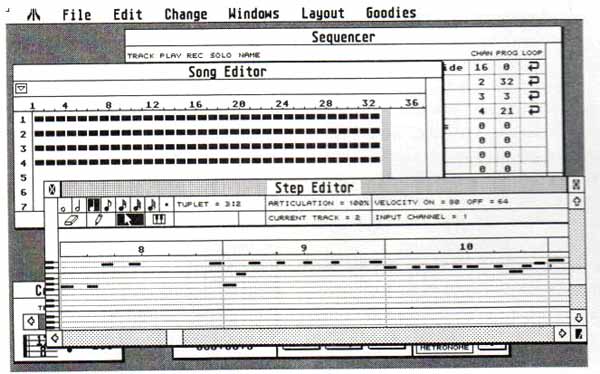
Es gibt drei Eingabe-Werkzeuge: Nach dem Anklicken eines Stift-Symbols kann man Noten, also Balken in das Stück hineinmalen. Dabei wird die Länge verwendet, die mit den Notensymbolen eingestellt wurde. Das Radiergummi-Symbol dient dem Löschen von Noten. Nach der Anwahl des Klaviatur-Symbols kann man Noten der angewählten Länge über eine angeschlossene Midi-Klaviatur eingeben. Eine besonders gute Idee ist dabei, daß man die Umschaltung zwischen verschiedenen Notenwerten auf unbenutzte Tasten der Klaviatur legen kann. Zum Beispiel könnte man die unterste Taste der Klaviatur als Ganze Note’, die nächste als ‘Halbe Note" usw. definieren. Dann muß man nicht mmer zur Maus greifen, um solche Werte zu verändern. Sehr praktisch!!! Wie gesagt, das gleiche geht auch mit den Transport-Funktionen für das ‘elektronische Band’. Wählt man keines dieser Werkzeuge an, kann man mit der Maus, genau wie in allen anderen Editoren, mit Schere und Klebstoff editieren, also Teile ausschneiden und wiedereinkleben. Außerdem kann man einzelne Noten sehr präzise editieren; Ein Doppelklick auf einen bestimmten Balken öffnet ein Fenster, in dem alle Informationen über diese Note, von der exakten Position bis zu Velocity angezeigt werden können und auch veränderbar sind. Diese Methode ist leider nicht so praktisch wie sie sich anhört, weil man jede Note erst anklicken muß, um sie editieren zu können. Das ist sehr zeitraubend. Außerdem fehlt dem Editor ein vertikales Raster, es ist gar nicht so einfach, eine Note wirklich exakt zu positionieren. Man muß immer konzentriert auf die Positionsanzeige schauen, was auf die Dauer auch etwas nervt. Kurz und gut, der Step-Editor enthält viele gute und praktische Ideen, könnte aber durchaus noch Verbesserungen vertragen.
Für die Editierung von anderen Midi-Daten. also Controller, Pitch Bending, Sound Changes usw. und für den Conduktor Track gibt es eigene Edit-Fenster. Die verschiedenen Edit-Fenster. die im wesentlichen gleich aussehen und sich nur in den zu bearbeitenden Daten unterscheiden, stellen die Informationen grafisch dar (Siehe Bild 3). Das ist eine gute Idee, vor allem die Editierung von Controller- und Pitch Bending-Daten wird erheblich einfacher, wenn auch leider nicht sehr gut zu sehen ist, auf welche Noten die jeweiligen Daten wirken. Am besten öffnet man gleichzeitig das Step Editor Fenster und ein Controller Fenster und legt die beiden Fenster untereinander. So gut diese Art der Darstellung für Controller Daten ist, so unanschaulich ist sie für Programm Changes.
Außer den Editoren bietet der Master Tracks Pro noch andere Editierkommandos, die unter dem Menütitel ‘Change’ zusammengefaßt sind. Diese Kommandos dienen dazu, bestimmte Midi-Daten in ausgewählten Taktbereichen ganz gezielt zu verändern. Man kann Midi-Kanäle, Notenlängen, Velocity, Tempo, Taktart, so ziemlich alle Midi-Daten damit beeinflussen. Sogar den Typ der Controller-Informationen kann man verändern. Sehr komfortabel ist die Möglichkeit, Veränderungen kontinuierlich in einem bestimmten Bereich vorzunehmen. Man muß nur den Anfangs- und Endwert eingeben, Zwischenwerte werden vom Programm errechnet.
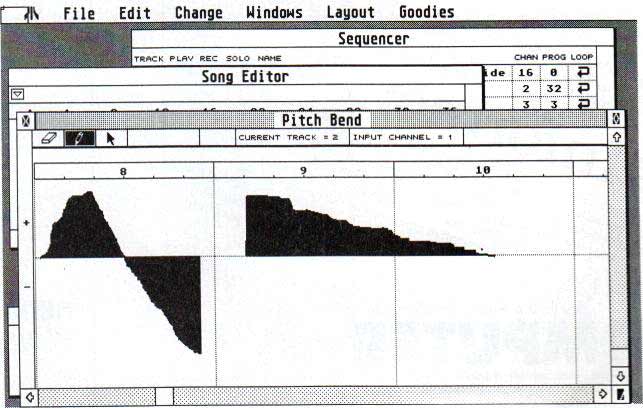
Auch Standard-Funktionen wie Quantisierung und Transponieren finden sich im 'Change'-Menü. Das Quantisierungs-Kommando ist ungewöhnlich flexibel: Man kann selbst bestimmen, wie groß der maximale Fehler sein darf, bis zu dem korrigiert wird. Außerdem kann die Quantisierungsfunktion dafür verwendet werden, eine Spur mit einem kleinen Delay zu versehen. Die Funktion arbeitet sehr sauber. Die Aufnahmegenauigkeit des Master Tracks Pro ist überhaupt sehr gut, die Auflösung beträgt l/960tel Note. Das ist mehr, als jeder andere Sequencer bietet und erlaubt auch exakte Quintoien. Andererseits darf man diese Auflösung nicht überbewerten, für die allermeisten Anwendungen wird sie nicht benötigt. Aber schaden kann's nichts...
Ein originelles Kommando heißt ‘Humanize" und verändert allzu exakt eingespielte oder quantisierte Spuren wieder ein wenig per Zufall, so daß sie natürlicher klingen. Sehr, sehr nützlich, vor allem für die Arbeit an zeitabhängigen Stücken, z.B. für Filmmusik, ist das ‘Fit Time'-Kommando. Damit kann ein ausgewählter Bereich eines Stückes so im Tempo verändert werden, daß er exakt in eine bestimmte Zeit hineinpaßt, die auf die Zehntelsekunde genau angegeben werden kann. Abgerundet wird der Master Tracks Pro schließlich durch ein System Exclusive-Utility, mit dem man zum Beispiel Klangdaten von Synthesizern abspeichern kann. Leider funktioniert dieses Utility nur mit einfachem Protokoll, Geräte die einen Dialog führen müssen, werden nicht unterstützt.
Passport hat mit dem Master Tracks Pro ein Programm vorgelegt, das im Gegensatz zu den Werken vieler anderer Konkurrenten gute neue Ideen beinhaltet. Die Bedienungsoberfläche ist konsequent durchgestaltet und sehr einfach zu durchschauen, allerdings manchmal etwas umständlich. Die Funktionen des Programmes sind vielfältig und ausgereift. Mir persönlich fehlt eine Möglichkeit, innerhalb der Spuren einzelne Pattem zu bilden und zu arrangieren, auch wenn man diese Möglichkeit mit dem Cut und Paste Editing simulieren kann. Auch der Step Editor ist noch nicht perfekt. Dennoch, der Master Tracks Pro ist ein sehr gutes und schön gestaltetes Programm, das sicherlich in die Sequencer-Spitzengruppe gehört.
CS